
ليست هناك حاجة عمليًا للسماح لمواقع الويب بإرسال إشعارات إليك، وبالتأكيد ليست هناك حاجة إلى أن يسأل متصفح الويب الخاص بك عما إذا كان ذلك مناسبًا أم لا. إذا لم تجد أي فائدة لهذه الأشياء إليك كيفية إيقافها في أي متصفح تستخدمه وفقا لما نقله موقع TheNextWeb.
جوجل كروم (سطح المكتب)
انقر على زر النقاط الثلاث بالقرب من الزاوية اليمنى العليا من المتصفح، ثم حدد الإعدادات.
توجه إلى "الخصوصية والأمان" ، ثم انقر فوق إعدادات الموقع.
بدلاً من ذلك ما عليك سوى كتابة "إشعارات" في مربع الاستعلام "إعدادات البحث" في هذه الصفحة.
ضمن "الأذونات" ابحث عن الإشعارات وانقر عليها.
ضمن السلوك الافتراضي حدد عدم السماح للمواقع بإرسال إشعارات.
جوجل كروم للهاتف المحمول
اضغط على زر النقاط الثلاث بالقرب من الزاوية اليمنى العليا من المتصفح، وحدد الإعدادات.
اضغط على إعدادات الموقع ثم حدد الإخطارات.
في الشاشة التالية اضبط زر التبديل على إيقاف التشغيل.
مايكروسوفت إيدج
انقر على زر النقاط الثلاث بالقرب من الزاوية اليمنى العليا من المتصفح وحدد الإعدادات.
انقر فوق ملفات تعريف الارتباط وأذونات الموقع في الشريط الجانبي الأيسر.
ضمن "أذونات الموقع" ثم "كل الأذونات" ، ابحث عن الإشعارات وانقر على هذا القسم. بدلاً من ذلك ما عليك سوى كتابة "إشعارات" فى مربع الاستعلام "إعدادات البحث" في صفحة الإعدادات.
اضبط مفتاح التبديل "السؤال قبل الإرسال" على إيقاف التشغيل.
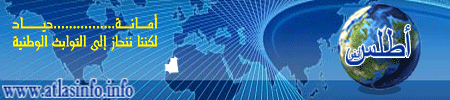
.jpg)
.jpg)
.gif)





 ,
, 


.jpg)




